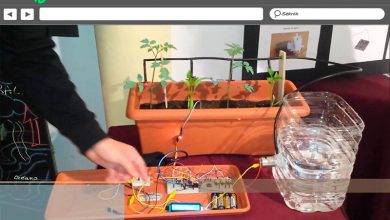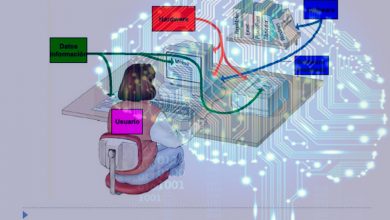Mon disque dur externe ne démarre pas Comment y remédier? Guide étape par étape

L’utilisation d’un disque dur externe ou de lecteurs portables pour stocker des informations, qu’il s’agisse de fichiers, de documents, de photos, de vidéos , entre autres, est devenue très courante aujourd’hui. Ceci afin de pouvoir les transporter d’un endroit à un autre d’une manière beaucoup plus facile. Cependant, ce type de périphérique peut vous causer une sorte de problème jusqu’à ce qu’il élimine ou perde toutes les informations que vous y enregistrez.
En général, l’un des problèmes les plus courants avec ces équipements externes est qu’ils ne sont pas reconnus par l’ordinateur, qu’ils ne démarrent pas ou qu’ils commencent à faire beaucoup de bruit, gardez à l’esprit que ce dernier symptôme est un signe qu’il peut être proche de l’endommagement.
Malgré ce type de panne, il est important de mentionner que si votre disque dur ne démarre pas, il peut avoir une solution, en plus, il peut être résolu par vous-même grâce à des méthodes très simples à exécuter. Par conséquent, la réparation et la récupération des informations de ces ordinateurs est possible. Pour ce faire, suivez simplement les méthodes que nous vous expliquerons ci-dessous.
Étapes et méthodes pour réparer le disque dur externe lorsqu’il ne démarre pas, fait du bruit ou clique et récupère les données

Être capable de réparer ou réparer ces appareils est quelque chose de possible aujourd’hui, pour cela, il sera nécessaire que vous appliquiez certaines méthodes qui vous aideront à résoudre des problèmes tels que le bruit qu’ils émettent lorsqu’ils fonctionnent, lorsqu’ils ne démarrent pas ou récupèrent les données qui y sont stockées.
De telle manière, que nous allons ici vous apprendre quelques méthodes afin que vous puissiez résoudre ces problèmes, pour cela suivez chacune des étapes que nous allons vous apprendre.
Correction des erreurs internes à l’aide de CMD
La première étape que nous allons vous expliquer pour résoudre ces types de problèmes est de corriger les erreurs internes à l’aide de CMD . Pour cela, il sera nécessaire d’ exécuter l’ outil de réparation de disque pour corriger tout type d’erreur interne sur le périphérique externe.
De plus, ce type de solution a deux façons de les réaliser, pour cela suivez les instructions suivantes:
Manuellement
- La première chose à faire est de taper «Invite de commandes» dans la zone de recherche, puis de la sélectionner.
- Ce qui suit sera d’écrire «chkdsk [lettre de lecteur:] / R», vous devez remplacer à l’endroit indiqué «lettre de lecteur» par la lettre qui correspond à votre disque dur externe.
- Une fois ceci écrit, nous appuyons sur la touche «Entrée» pour lancer le processus de vérification.
- Lorsque la vérification est terminée, vous devez écrire «Exit» , puis appuyez sur la touche «Entrée» pour que ce processus soit terminé.
Automatiquement avec un logiciel de gestion de disque gratuit
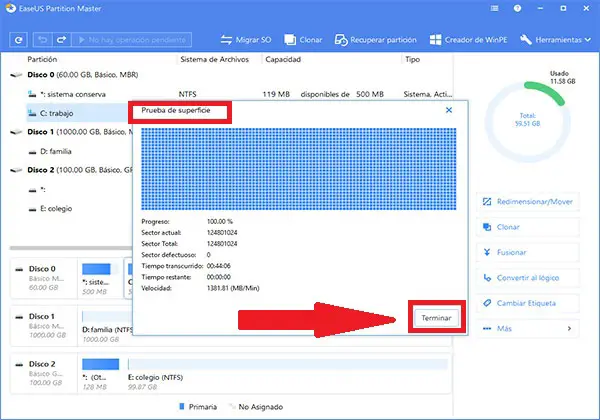
Télécharger EaseUS Partition Master Home Edition
- La première chose à faire sera d’exécuter «EaseUS Partition Master Free» puis de faire un clic droit sur la partition que vous voulez vérifier, un menu sera affiché où nous sélectionnons «Check partition».
- Vous devrez maintenant choisir une forme de vérification, les options suivantes apparaîtront à l’écran:
- «Vérifier les propriétés de la partition»
- «Test de surface»
- «Nécessite Windows Chkdsk.exe pour corriger les erreurs»
- Une fois que vous en avez sélectionné un, cliquez sur «OK».
- Enfin, il ne reste plus qu’à attendre que le programme commence à faire son travail et corrige automatiquement les erreurs qui endommagent le disque dur externe. Une fois l’analyse effectuée, sélectionnez «Terminer» pour que le processus se termine.
Désinstaller les pilotes ou les pilotes
Une autre façon de résoudre ce type de problème sur les disques durs externes consiste à désinstaller les pilotes .
Pour ce faire, vous devrez effectuer ces étapes:
- Commencez par cliquer sur le menu «Démarrer» de votre ordinateur, puis tapez ce qui suit: «devmgmt.msc » et appuyez sur la touche » Entrée».
- Maintenant, nous démarrons le «Gestionnaire de périphériques».
- L’ étape suivante consistera à sélectionner «Extend Universal Serial Bus Controller».
- Nous devons vérifier si l’un des appareils semble non reconnu.
- Dans le cas où un périphérique est affiché comme «Non reconnu», vous devez aller dans l’onglet «Pilotes» , là vous devez supprimer ou désinstaller le pilote.
- La prochaine chose sera de vérifier à nouveau si le disque dur externe apparaît sur l’ordinateur.
- Dans le cas où il n’est pas détecté, vous devez redémarrer l’ordinateur.
- Si l’ordinateur s’est rallumé et qu’il apparaît, mais après quelques minutes, il est à nouveau supprimé, il sera nécessaire de répéter les étapes expliquées ci-dessus et d’aller sur le périphérique «Gestion des disques».
- Une fois que vous êtes dans cette section, vous devez changer la lettre du lecteur externe . Pour ce faire, commencez une lettre là où elle est apparue pour la dernière fois.
Cette méthode sert non seulement à corriger les problèmes de disque dur externe, mais vous pouvez également l’utiliser pour corriger des problèmes similaires avec des cartes SD, USB ou des partitions de disque dur.
Remplacez la carte de contrôle
Dans certains cas, les problèmes générés sur le disque dur externe tels que le bruit qu’ils commencent à générer lorsqu’ils commencent à fonctionner peuvent être dus à quelque chose qui provoque un court – circuit ou un dysfonctionnement de la carte de contrôle de l’équipement .
De cette manière, de nombreux experts dans ce domaine recommandent à leurs utilisateurs de changer cette carte de contrôle , ce qui permettra au disque de recommencer à fonctionner et de manière correcte.
Cependant, il est important de mentionner que lorsque vous souhaitez changer cette plaque, vous devez le faire pour une autre exactement la même que celle-ci . Surtout parce qu’il existe des modèles de disques qui même étant le même modèle ont des microphones différents .
Gardez à l’esprit que si vous le changez pour une carte contrôleur différente , ce changement ne fonctionnera pas correctement. Par conséquent, le problème sur le disque continuerait, même de nouveaux apparaissent.
Mettez-le au congélateur

«MISE À JOUR ✅ Votre disque dur externe ne s’allume pas, ne démarre pas et fait du bruit et vous ne savez pas comment le résoudre? ⭐ ENTREZ ICI ⭐ et découvrez comment faire do FACILE et RAPIDE ✅»
Une autre façon que nous pouvons utiliser pour essayer de résoudre ce type de problème avec ces appareils externes est de les mettre au congélateur . Ce n’est pas une méthode certifiée et qui garantit qu’elle est 100% réelle.
Cependant, un grand nombre d’utilisateurs mentionnent que cette méthode est très efficace. Et c’est que mettre le disque dur dans le congélateur peut le réparer surtout si sa faute est de faire du bruit.
Gardez à l’esprit que ces équipements externes provoquent généralement du bruit en raison d’ une chaleur excessive, ce qui indique que le refroidissement permettra à l’ordinateur de le lire à nouveau et que les données qui y sont stockées pourront être récupérées.
Pour ce faire, vous devrez suivre ces instructions:
- La première chose sera de déconnecter le disque dur de l’ordinateur.
- Ensuite, il doit être emballé dans du papier ou un chiffon et mis au congélateur pendant au moins une période d’ au moins 12 heures .
- Une fois que 12 heures se sont écoulées et retirées du congélateur, préalablement séchées avec un chiffon sec, il faut le reconnecter à l’ordinateur.
- Dans cette étape, le disque dur devrait déjà fonctionner pour vous, mais, sinon, vous devrez répéter le processus . Cette fois, vous devez laisser le disque dans le congélateur pendant 24 heures à 48 heures.
Votre disque dur externe ne fonctionne toujours pas? Comment récupérer des données de votre mémoire externe?
Si vous avez déjà essayé chacune des méthodes expliquées ci-dessus et que votre disque dur ne fonctionne toujours pas , vous pouvez essayer une autre façon d’ extraire les données de votre mémoire externe.
Il est à noter qu’avant d’essayer ce type de solution que nous vous expliquerons ci-dessous, vous devez vous assurer que votre équipement n’est plus sous garantie, s’il est encore dans ce laps de temps, il est préférable de l’ apporter au magasin et ils s’occupent de le résoudre. le problème. Cependant, si cela a déjà été perdu, vous pouvez essayer cette méthode vous-même.
Pour cela, il faudra être en mesure de trouver le vrai problème de tout cela, de cette manière il faut commencer à écarter les éventuels problèmes qui peuvent engendrer la défaillance de la mémoire externe. Gardez à l’esprit qu’il peut s’agir d’un problème de connectivité.Dans ce cas, la connexion entre USB / Thunderbolt doit être vérifiée car elle peut ne pas fonctionner correctement.
Vous pouvez le vérifier à l’aide d’un autre câble USB, dans le cas où si cela fonctionne, il vous suffit de changer le câble et le problème sera résolu.
Maintenant, si le problème n’est pas la connexion par câble, nous devons essayer une autre étape afin de trouver un moyen de résoudre le problème. Dans ce cas, il s’agit d’ ouvrir le disque dur , pour cela il faudra retirer son boîtier mémoire.
Pour cela, vous devez faire très attention à ne pas le casser, dans le cas où cela arriverait, rien de grave ne se produirait, l’important est que le disque dur soit toujours conservé intact et qu’aucune de ses parties ne soit affectée.

Une fois l’appareil démonté, il faudra vérifier que le connecteur situé à l’intérieur de l’équipement est bien connecté au disque dur . Dans le cas où ce connecteur ne serait pas correctement installé, vous devez l’adapter et essayer à nouveau d’utiliser le disque dur. Dans le cas où il est connecté correctement, il est recommandé d’ essayer un autre nouveau connecteur, en général, ces connecteurs ont tendance à avoir un prix assez bas.
Dans le cas où la mémoire externe continuerait d’être endommagée , il se peut que le disque soit vraiment endommagé et irréparable , pour cela il faudra que vous essayiez de trouver une solution avec un expert du domaine. De cette façon, vous pouvez essayer de récupérer toutes les données qui y sont stockées.
Si vous avez des questions, laissez-les dans les commentaires, nous vous répondrons dans les plus brefs délais, et cela sera également d’une grande aide pour plus de membres de la communauté. Je vous remercie!